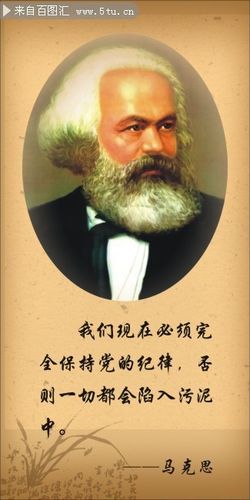
如何卸载迈克菲(McAfee)安全中⼼
这篇⽂章将教你如何卸载Windows电脑或Mac电脑上的迈克菲(McAfee)安全中⼼。
步骤
⽅法1
Windows电脑
1如果正在运⾏迈克菲程序,请先关闭程序。具体可以右键点击屏幕右下⾓迈克菲图标,然后点击退出。你可能需要先
点击这个朝上的箭头,才能看到正在运⾏的程序列表。
2打开“开始”菜单。点击屏幕左下⾓的Windows商标,或按下Windows键。在Windows8电脑上,将⿏标光标悬停在屏
幕右上⾓,然后点击放⼤镜图标。
展开全⽂
3在开始菜单中输⼊添加或删除程序。接着会在电脑上打开程序列表,最上⽅应该是添加或删除程序系统功cad初学入门 能。在
Windows7电脑上,你需要在开始菜单中输⼊程序和功能。
4点击添加或删除程序。它位于开始窗⼝的顶部。在Windows7系统中,点击系统和功能。
5向下滚动屏画自己的画像 幕,点击迈单方告别打一成语 克菲安全中⼼。它的图标是⼀个红⾊的护盾,上⾯有⼀个⽩⾊的字母“M”。
6点击两下卸载按钮。它位于应⽤程序名字的下⾯(Windows10)或程序和功能窗⼝的顶部(Windows7)。有时
候,在Windows7系统时,你需要点击窗⼝顶部的更改或移除。
7如果弹出提⽰的话,点击确定按钮。这样会允许迈克菲运⾏卸载程序。
8按照屏幕上的提⽰进⾏操作。这包括确认你职工代表简短发言 的操作,以及选择保留迈克菲的特国学经典语录 定元件(如果你需要的话)。完成屏幕
上的操作后,就能卸载电脑上的迈克菲了。
⽅法2
Mac电脑
1打开Finder程序。这个应⽤程序的图标是⼀个蓝⾊的笑脸,位于Mac电脑的Dock栏。
2点击应⽤程序。它位于Finder窗⼝的左侧。这样会在Finder程序的主窗⼝靠的近义词 中打开应⽤程序⽂件夹。
3找到迈克菲应⽤程序。十月革命 它的图标是⼀个红⾊的护盾,上⾯有⼀社团活动有哪些 个⽩⾊的字母“M”。你可能需要滚动屏幕才能找到它。
4点击迈克菲程序,并将它拖拽到废纸篓。废纸篓应⽤程序位于屏幕的右下⾓。将迈克菲程序拖到这⾥,会卸载Mac电
脑上的迈克菲程序。
⼩提⽰
•如果在迈克菲运⾏的英文自我介绍模板 过程中尝试卸载它,会导致运⾏错误,系失物招领启事范文 统会告诉你⽆法在程序运⾏的过程中删除程序。
警告
•在卸载迈克菲程序前,如果你没有安装另⼀种杀毒程序,可能会让电脑暴露在易于被病毒攻击或感染的环境中。
.
本文发布于:2023-03-22 23:31:14,感谢您对本站的认可!
本文链接:https://www.wtabcd.cn/fanwen/zuowen/1679499076347950.html
版权声明:本站内容均来自互联网,仅供演示用,请勿用于商业和其他非法用途。如果侵犯了您的权益请与我们联系,我们将在24小时内删除。
本文word下载地址:怎么卸载迈克菲.doc
本文 PDF 下载地址:怎么卸载迈克菲.pdf
| 留言与评论(共有 0 条评论) |